今日の技術の進歩により、 コンピュータ上のDVDのコピー必要なのは、高速処理を実現しながら、目的のビデオの元のデータと品質を維持するツールだけです。そうは言っても、市場には多くのデスクトップツールが提供されているので、ここでは、より適切なものを選択できるように、最適なものを紹介します。
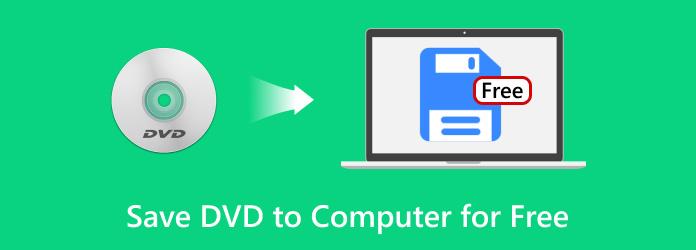
- パート1. DVDをコンピュータにコピーする方法
- パート2. デジタルコピーでDVDをコンピューターに複製する方法
- パート3. DVDをコンピューターに直接保存する方法
- パート4. DVDをコンピュータにコピーすることに関するよくある質問
パート1。 パート1. DVDをコンピュータにコピーする方法
現在、Free DVD Copy は Windows 10/11 および Mac OS 14 Sonoma で DVD をコピーするための最良のソリューションの 1 つです。これは、わずか数ステップでディスクからビデオ ファイルをクローンできるためです。もちろん、DVD を ISO やフォルダーなどにコピーして保存できるため、多くの人の信頼を得ています。デスクトップ ソフトウェアには 3 つのコピー モードも用意されており、フル コピー、メイン ムービーのみのコピー、カスタムのコピーが可能です。これらの優れた機能に加えて、Free DVD Copy はバッチ ファイルを 50 倍のコピー速度で処理するように設計されているため、他の同様のソリューションよりも高速です。[無料ダウンロード] ボタンをクリックして無料で試用し、コンピューターで無制限の DVD コピーを開始できます。
- DVD メニュー、字幕などを含めて DVD からコンピューターにコピーして保存します。
- DVD-5、DVD-9、およびその他の DVD タイプを圧縮して、占有スペースを削減します。
- 新しいオーディオ トラック、サブタイトル、ループ タイトルなどでカスタマイズします。
- リージョン保護を解除して、DVD コピーを制限なく再生します。
無料ダウンロード
Windowsの場合
安全なダウンロード
無料ダウンロード
macOS用
安全なダウンロード
ステップ1。Free DVD Copyをコンピュータにダウンロードしてインストールします。完了したら、デスクトップソフトウェアを起動し、ディスクを光学ドライブに挿入します。 ソース ドロップダウンから選択して DVDフォルダを開く オプション。コンピューターにコピーするすべてのムービーが含まれているフォルダーを選択します。
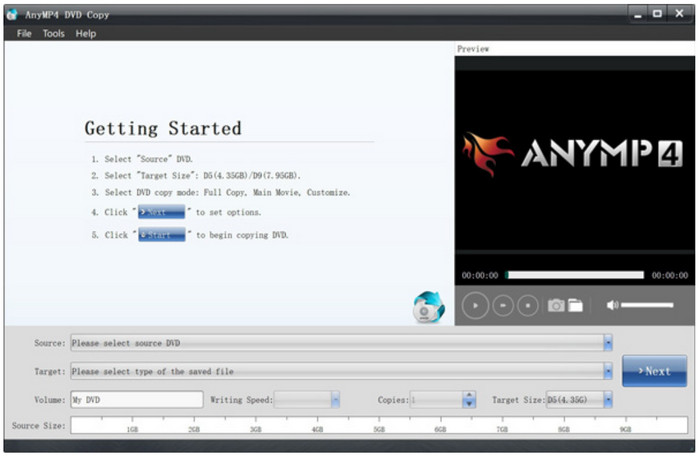
ステップ2。出力形式を選択できます。 ISOとして保存をターゲットドロップダウンメニューから選択します。次に、 次字幕や音声トラックのアップロードなど、必要に応じてビデオの編集に進みます。 遊ぶ ボタンをクリックして作業をプレビューします。
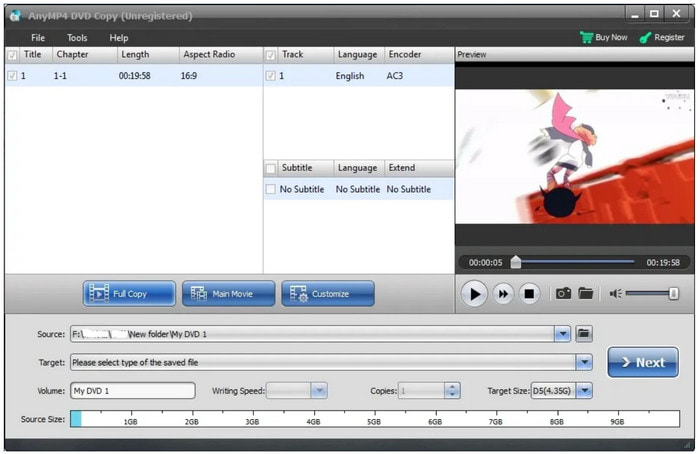
ステップ3。次に、オプションメニューのチェックボックスをオンにします。メニュー、ループタイトル、リージョンコード保護の保持または削除が含まれます。最適な指定フォルダを見つけて、 始める ボタンをクリックして、DVD をコンピューターにコピーします。しばらくすると、映画をデバイスでストリーミングできるようになります。
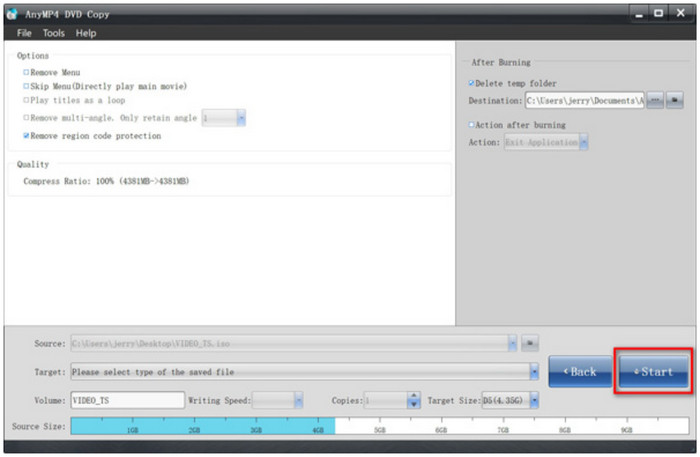
Free DVD Copy は、Windows および Mac での DVD コピーの素晴らしいスタートです。ぜひ今すぐ試して、より優れた機能を備えたプロ バージョンにアップグレードしてください。
長所
- 操作が簡単なモダンでユーザーフレンドリーなインターフェース。
- DVD のコピー、クローン作成、保存にファイル サイズ制限はありません。
- 品質を損なうことなく高速コピー処理します。
短所
- プロ版には便利な機能がいくつか含まれています。
前述のように、多くのツールがDVDコピーを提供していますが、以下の表は他の推奨ツールを示しています。 DVDコピー機 Windows および Mac OS 用。
| 無料のDVDコピーツール | サポートされているDVDタイプ | 対応OS | コピー速度 | コピー防止を解除 | 出力オプション(ISO、フォルダー、USBなど) |
| ハンドブレーキ | DVD-5、DVD-9、DVD-/+RW など | Windows、Mac、Linux の場合 | ちゃんとした | いいえ | ISO、デジタル形式 |
| MKVを作成する | DVD-5、DVD ROM、DVD-/+R、DVD-9、DVD-/+RW など。 | Windows、Mac、Linux の場合 | ちゃんとした | はい | MKV形式 |
| 画像バーン | DVD-R、DVD-5、CDなど | ウィンドウズ | 遅い | いいえ | ISO、フォルダ |
| VLCメディアプレーヤー | DVD-5、DVD-ROM、DVD-/+R、DVD-9、DVD-/+RW | Windows、Mac、Linux、Android、iOS | 遅い | いいえ | ISO、フォルダ |
| ウィンドウズメディアプレイヤー | DVD-5、DVD-9、DVD-/+R | ウィンドウズ | 遅い | いいえ | ISO |
パート2。 パート2. デジタルコピーでDVDをコンピューターに複製する方法
クリックするだけで DVD をコンピューターに保存するにはどうすればよいでしょうか? DVDリッピング Windows と Mac に最適なサービスを提供します。特に、わかりやすく簡単なナビゲーションを実現する UI を備えています。主な目的は、ディスクからファイルをリッピングし、MP4、FLV、MKV、HEVC、MOV などのデジタル形式に変換することです。幅広いファイル形式を選択できるほか、DVD リッパーには適切な出力設定も備わっており、ユーザーは希望する解像度、エンコーダー、サンプル レートなどを変更することができます。さらに、Windows と Mac でこの無料 DVD リッパーを使用して、プロファイル効果をカスタマイズおよび編集できます。
- DVD からビデオおよびオーディオ ファイルをコンピューターに複製します。
- トリマー、スプリッター、マージャーなどを使用してビデオ編集が可能です。
- DVD ROM、DVD-5、DVD-R など、ほとんどの DVD タイプをサポートします。
- ディスク、フォルダー、IFO ファイルのリッピングに最適です。
無料ダウンロード
Windowsの場合
安全なダウンロード
無料ダウンロード
macOS用
安全なダウンロード
ステップ1。無料ダウンロードボタンをクリックして無料DVDリッパーを入手し、コンピュータにインストールします。デスクトップソフトウェアが起動したら、ディスクを挿入し、認識されるまでしばらく待ちます。 ロードディスク リッピングするファイルをインポートするためのボタン。

ステップ2。プロファイルメニューに移動し、出力解像度、フォーマットなどのプリセットを選択します。より具体的な出力調整を行うには、 設定 ボタンをクリックすると、エンコーダー、FPS、オーディオ設定を自由に編集できます。 わかりました 新しい設定を保存します。

ステップ3。リッピングしたファイルを保存する場所を選択します。 ブラウズ または 開いたフォルダ ボタンをクリックして選択します。完了したら、 変換する リッピングプロセスを開始するボタン。

Blu-ray Master の Free DVD Ripper を使用すると、わずか数ステップで Mac と Windows に DVD を保存する方法を学ぶことができます。さらに、プレミアム バージョンではさらに多くの機能が提供され、優れた結果が保証されます。
長所
- 出力形式の優れた選択肢。
- 他のデバイスにファイルを転送するのに適しています。
- 本当に無料で機能が豊富です。
短所
- スムーズに動作させるには OS のアップグレードが必要になる場合があります。
お金を払わずにDVDをコンピューターに保存する方法を知りたいですか? ここでは、2024年にさまざまなDVDをリッピングするための最良の代替手段をいくつか紹介します。
| ツール | サポートされているDVDの種類 | ビデオ編集機能 | 制限事項 | スピード | 対応OS |
| WinX DVD リッパー | DL-/+RW、DVD-/+Rなど | はい | 動画は5分のみ許可されます | 平均 | WindowsとMac |
| Freemake ビデオコンバーター | DVD 9、DL-/+RW、DVD 5 など | いいえ | 広告はプロセスを中断させる可能性がある | 遅い | ウィンドウズ |
| DVD シュリンク | DVD 5とDVD 9 | はい | 品質の問題 | 遅い | ウィンドウズ、マック |
| メディアコーダー | DVD ROM、DVD 5、DL DVD DL+R など。 | いいえ | 利用できる出力形式は限られている | 平均 | Windows、Mac、Linux の場合 |
| DVD 復号化ツール | DL-/+RW、DVD-/+Rなど | いいえ | 機能が制限されすぎている | 遅い | ウィンドウズ、マック |
パート3。 パート3. DVDをコンピューターに直接保存する方法
Windows ユーザーの場合、DVD ファイルをコンピューターにコピーする簡単な方法が 1 つあります。必要なのは光学ドライブと Windows Media Player だけです。すべての要件を満たしている場合は、次の簡単な手順に従ってください。
ステップ1。ディスクを光学ドライブに挿入し、Windows Media Player を起動します。メディア プレーヤーがインストールされていない場合は、Microsoft Store から無料で入手できます。
ステップ2。メインインターフェースからライブラリメニューに行き、DVDフォルダを見つけます。フォルダを右クリックして、 RIP オプション。
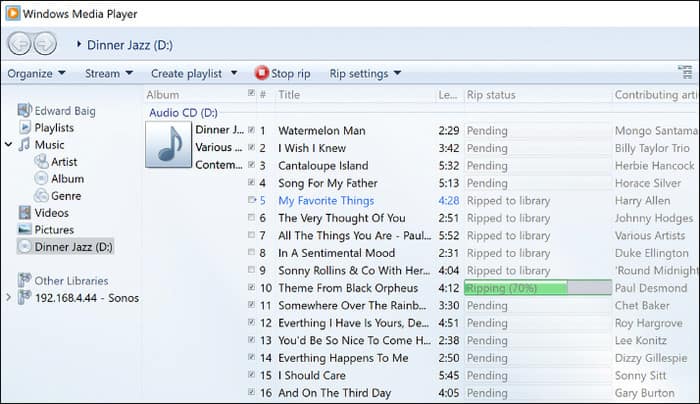
ステップ3。希望する形式と場所のフォルダーを選択すると、Windows Media Player がすぐにビデオをリッピングします。
実を言うと、これはDVDをコピーする最も簡単な方法です。ただし、出力形式はWMA、MP4、MP3に限られており、 DVDをMP4として保存する Mac では WMP はダウンロードできないため、使用できません。
パート4。 パート4. DVDをコンピュータにコピーすることに関するよくある質問
-
VLC は DVD をリッピングできますか?
VLC は主にメディア プレーヤーですが、DVD の効果的なリッピング機能も備えています。また、WAV、MP3、MP4、FLV など、幅広い出力形式をサポートしています。
-
本当に無料の DVD リッピングソフトはあるのでしょうか?
もちろん、それに加えて、試す価値のあるツールはたくさんあります。上記の情報をチェックして、コンピューターで DVD を複製するための Windows および Mac 用の最高の無料 DVD リッピング ツールを確認してください。
-
DVD をリッピングする際の解像度はどれくらいにすればよいでしょうか?
最適な解像度は DVD の互換性とファイル サイズに依存するため、柔軟に選択する方がよいでしょう。ただし、これらのことをあまり気にしない場合は、視覚的なプレゼンテーションを向上させるために解像度を 720p に設定できます。
-
DVD をリッピングするのは違法ですか?
はい。DVD をリッピングして、合法的に配布された映画のコピーを所持することは違法です。ただし、自家製 DVD をリッピングする場合や、インターネットで共有する意図がない場合は、違法にならない可能性があります。
まとめ
ここでは、Blu-ray Master の Free DVD Copy と Free DVD Ripper を使用して DVD からコンピューターに保存する方法を説明しました。もちろん、Windows と Mac で柔軟なクローン作成プロセスを実行するためのツールは他にもあります。ただし、DVD から任意のデバイスへのメディア再生をすばやく楽しむには、最初の 2 つのソリューションを試すことをお勧めします。今すぐ開始するには、[無料ダウンロード] ボタンをクリックします。

